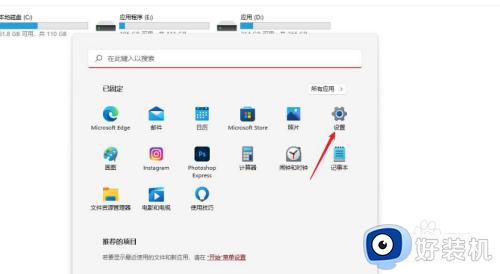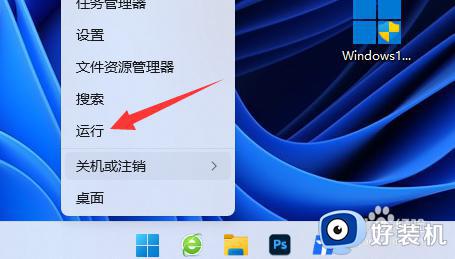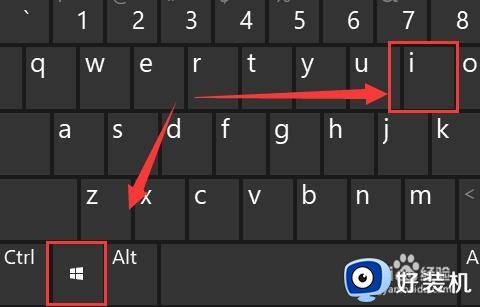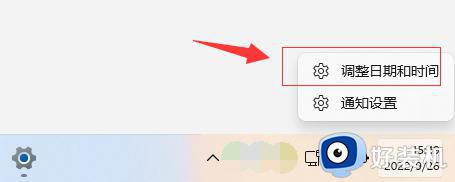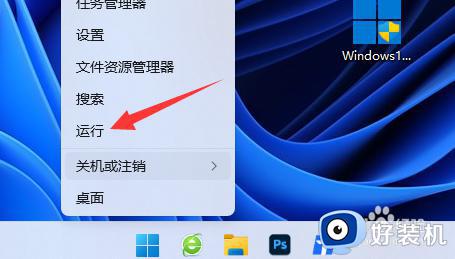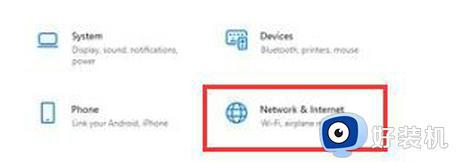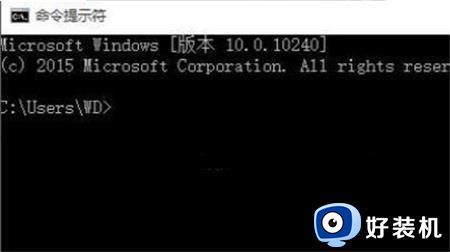windows11时间怎么校准 win11电脑时间怎么自动校准
时间:2024-02-26 11:07:13作者:zheng
我们在使用win11电脑的时候如果遇到电脑的时间不准确的话,可以尝试在设置界面中对win11电脑的时间进行校准,有些用户就由于win11电脑的时间不准,想要校准时间,却不知道win11电脑时间怎么自动校准,今天小编就教大家windows11时间怎么校准,如果你刚好遇到这个问题,跟着小编一起来操作吧。
推荐下载:windows11正式版镜像
方法如下:
第一种方法:
1.首先右击任务栏的时间,点击调整日期和时间;
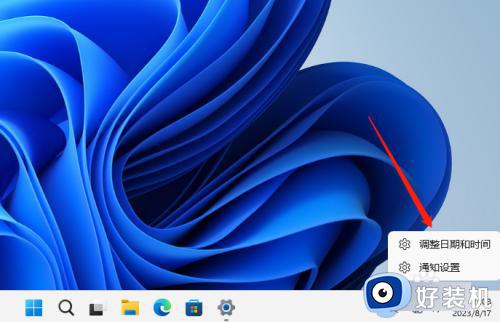
2.进入调整日期和时间页面后,找到其他设置,再点击立即同步就可以同步系统时间;
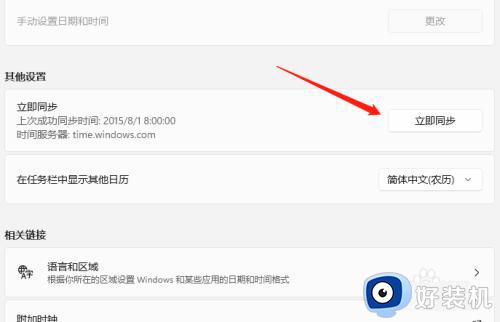
第二种方法:
1.我们关闭自动设置时间,然后点击手动设置日期和时间;
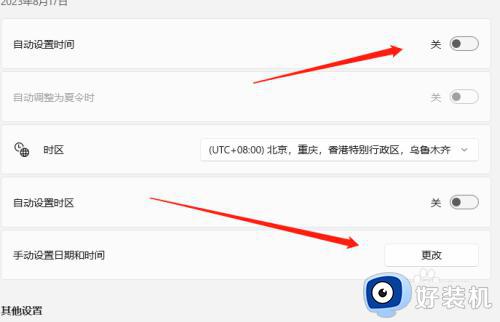
2.最后就可以调整准备的时间了,如果这二种方法还是无法校准,大概率是BIOS电池没电需要进行更换。
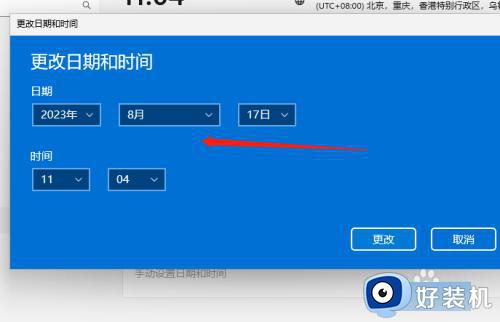
以上就是win11截图快捷键是什么的全部内容,有遇到相同问题的用户可参考本文中介绍的步骤来进行修复,希望能够对大家有所帮助。